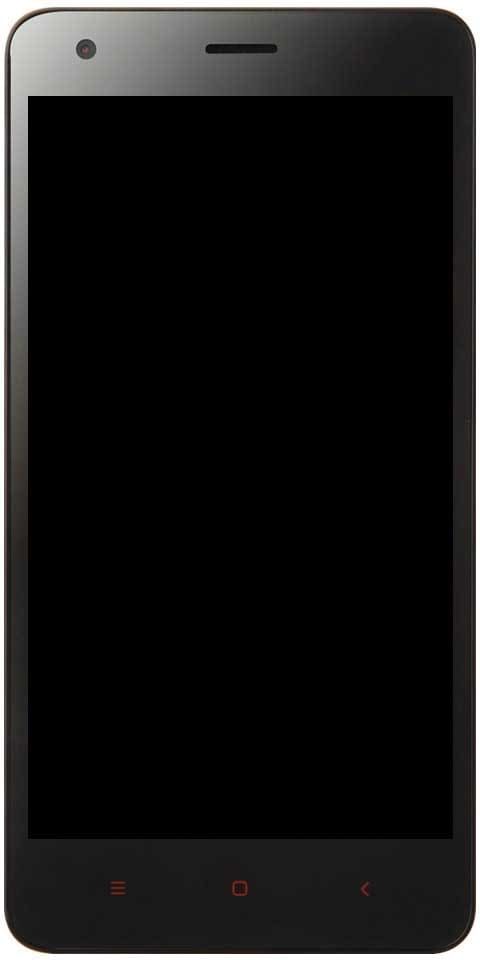Πώς μπορώ να κλειδώσω και να ξεκλειδώσω το πλήκτρο Fn - Tutorial
Τα πληκτρολόγια έχουν μια ολόκληρη σειρά πλήκτρων στην κορυφή, πάνω από τα αριθμητικά πλήκτρα, τα οποία στην πραγματικότητα φέρουν την ένδειξη F1 έως F12. Αυτά τα πλήκτρα υπάρχουν σχεδόν σε όλα τα πληκτρολόγια, ανεξάρτητα από το αν είναι για Mac ή PC. Αυτά τα πλήκτρα εκτελούν πραγματικά δύο διαφορετικές λειτουργίες. Ως πλήκτρα Fn, έχουν ξεχωριστή ενέργεια και ως δευτερεύουσα ενέργεια, ελέγχουν την ένταση, τη φωτεινότητα, την αναπαραγωγή μουσικής κ.λπ. Σε αυτό το άρθρο, θα μιλήσουμε για το πώς μπορώ να κλειδώσω και να ξεκλειδώσω το πλήκτρο Fn - Tutorial. Ας ξεκινήσουμε!
Σε υπολογιστή, η προεπιλεγμένη λειτουργία των πλήκτρων Fn ορίζεται στο BIOS. Το πληκτρολόγιό σας έχει ένα πλήκτρο Fn που, όταν κρατηθεί πατημένο, θα σας επιτρέψει να χρησιμοποιήσετε τη δευτερεύουσα ενέργεια των πλήκτρων Fn. Ορισμένοι φορητοί υπολογιστές σας επιτρέπουν να κλειδώσετε τα πλήκτρα Fn. Αυτό είναι σαν να ενεργοποιείτε το Caps Lock που σας επιτρέπει να πληκτρολογείτε όλα τα κεφαλαία γράμματα. Το κλειδί Fn λειτουργεί με τον ίδιο τρόπο. Όταν το ενεργοποιείτε, είναι σαν να κρατάτε πατημένο το πλήκτρο Fn.
Κλειδί κλειδί χαρακτηριστικό
Δεν έχουν όλα τα πληκτρολόγια κλείδωμα πλήκτρου Fn. Αυτό υπόκειται αποκλειστικά στη δημιουργία πληκτρολογίου και δεν σχετίζεται με προγράμματα οδήγησης ή με δυνατότητα Windows 10.
Το κλείδωμα πλήκτρου Fn ενεργοποιείται κρατώντας πατημένα δύο πλήκτρα το πλήκτρο Fn και το πλήκτρο κλειδώματος Fn. Το πλήκτρο Fn lock είναι συνήθως το πλήκτρο Escape και θα έχει ένα λουκέτο πάνω του (βλ. Εικόνα παρακάτω). Η κλειδαριά μπορεί να υπάρχει σε κάποιο άλλο κλειδί, οπότε κοιτάξτε γύρω. Εάν δεν υπάρχει σε κανένα πλήκτρο στο πληκτρολόγιό σας, δεν μπορείτε να ενεργοποιήσετε το κλείδωμα πλήκτρου Fn.
Ενεργοποιήστε το κλειδί Fn
Για να ενεργοποιήσετε το κλείδωμα πλήκτρου Fn, πατήστε παρατεταμένα το πλήκτρο Fn και, στη συνέχεια, κάντε κλικ στο πλήκτρο Escape (ή όποιο από τα δύο είναι το κλειδί κλειδώματος Fn), μία φορά. Αφήστε το πλήκτρο Fn μετά και το κλείδωμα του πλήκτρου Fn θα είναι ενεργοποιημένο.
Εάν τα πλήκτρα Fn από προεπιλεγμένα ελεγχόμενα μέσα, π.χ. ένταση, αναπαραγωγή κ.λπ. Εάν ενεργοποιήσετε το κλείδωμα πλήκτρου Fn τότε θα το κάνει έτσι ώστε τα πλήκτρα Fn να εκτελούν τώρα τη δευτερεύουσα λειτουργία που κάνουν το F1-F12 π.χ. Το F1 ανοίγει τη Βοήθεια σε μια εφαρμογή ή το F12 ανοίγει την κονσόλα ιστού στο πρόγραμμα περιήγησής σας.
Για να απενεργοποιήσετε το κλείδωμα κλειδιού Fn, απλώς πρέπει να επαναλάβετε τη διαδικασία που ακολουθήσατε για να την ενεργοποιήσετε. Αγγίξτε παρατεταμένα το πλήκτρο Fn και μετά αγγίξτε το πλήκτρο Escape μία φορά. Αφήστε το πλήκτρο Fn.
Δεν υπάρχει τρόπος να πιέσετε ένα πληκτρολόγιο για να κλειδώσετε τα πλήκτρα λειτουργίας. Μπορείτε πραγματικά να βάλετε ένα σενάριο AutoHotKey μαζί που θα σας επιτρέψει να αλλάξετε τα πλήκτρα λειτουργιών, ωστόσο, αν βρείτε συχνά πρέπει να χρησιμοποιήσετε τη δευτερεύουσα ενέργεια των πλήκτρων. Είναι καλύτερα να αλλάξετε την προεπιλεγμένη συμπεριφορά τους από το BIOS.
συμπέρασμα
Εντάξει, αυτό ήταν όλοι οι λαοί! Ελπίζω να σας αρέσει αυτό το Κλείδωμα και να ξεκλειδώσετε το βασικό άρθρο fn και να σας φανεί χρήσιμο. Δώστε μας τα σχόλιά σας σχετικά με αυτό. Επίσης, αν έχετε περισσότερες ερωτήσεις σχετικά με αυτό το άρθρο. Στη συνέχεια, ενημερώστε μας στην παρακάτω ενότητα σχολίων. Θα επικοινωνήσουμε μαζί σας σύντομα.
Να έχεις μια υπέροχη μέρα!
Δείτε επίσης: Τρόπος επίλυσης του εκτυπωτή εκτός σύνδεσης στα Windows 10